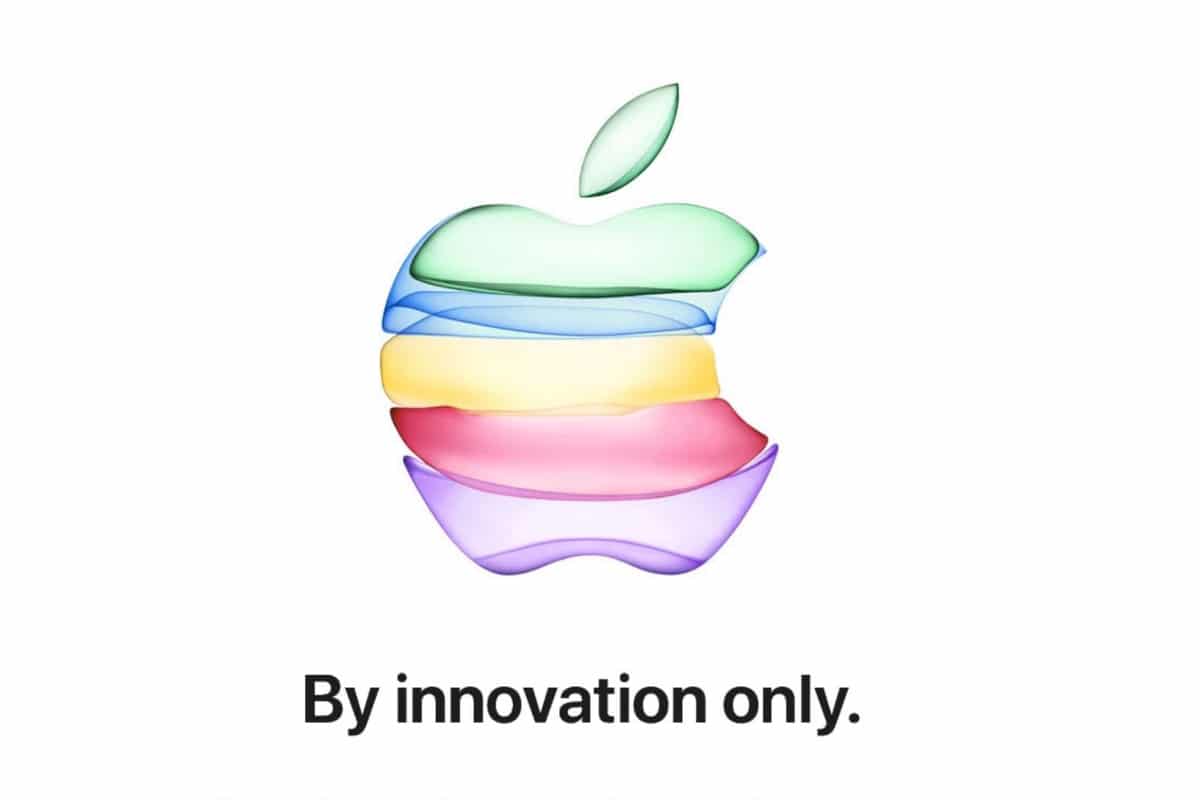Mac Os X'i nasıl güncelleyeceğinizi bilmiyorsanız merak etmeyin çok basit bir şekilde nasıl yapıldığını anlatacağımız bu yazıya girin, okumayı bırakmayın.
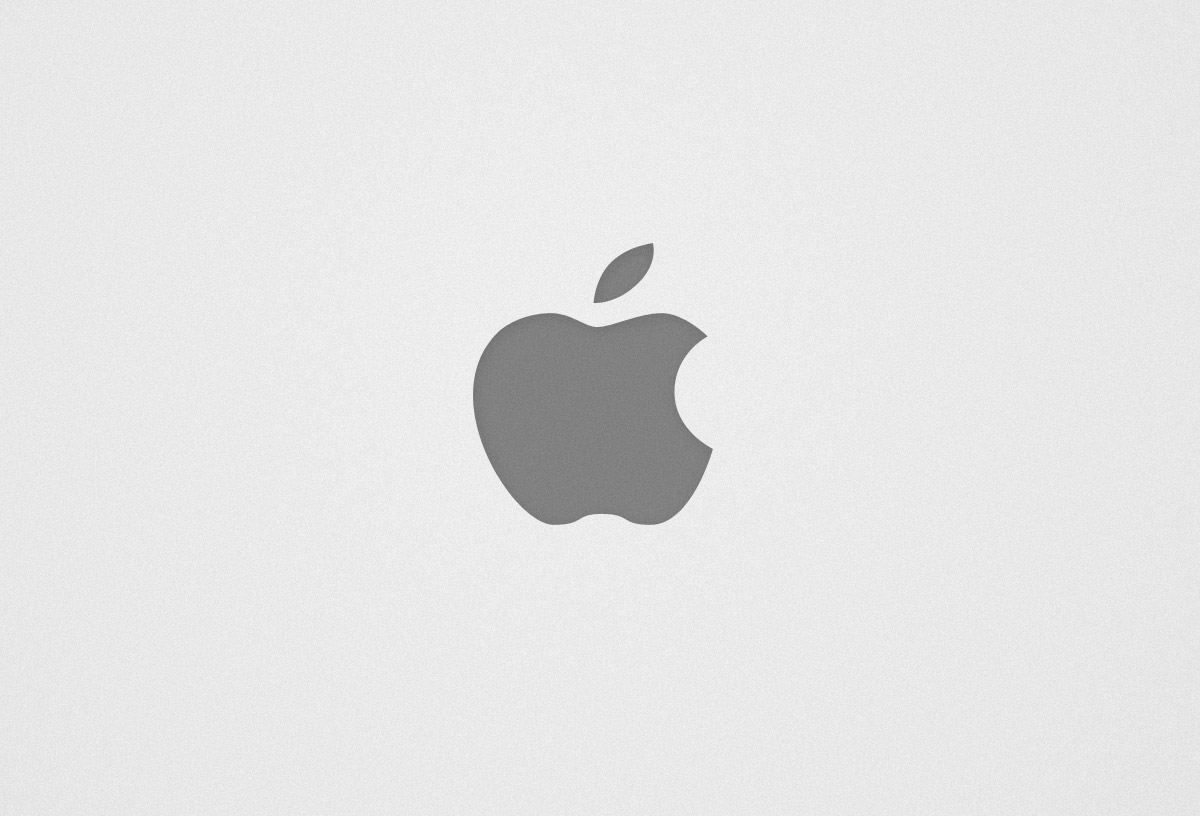
Mac bilgisayarımızda Mac Os X'i güncelleyin
Mac Os X, işletim sistemleri açısından Mac bilgisayarların temel sürümüdür, söz konusu işletim sistemi, şu anda piyasada bulunan en yeni ve en güncel Mac OS işletim sistemlerinin temelidir ve ilk Mac'ten biridir. Apple tarafından oluşturulan Macintosh bilgisayarlar için oluşturulmuş Os işletim sistemleri, şu ana kadar Mac Os X'in birçok sürümü var, mevcut sürümler serisinin en yenisi 10.6.8 sürümüdür ve bu yazıda nasıl yapılacağını açıklayacağız. güncelleme işlemidir.
Söz konusu Mac işletim sisteminin güncelleme işleminin gerçekleştirilmesinin sadece bu yazıda sizlere açıklamamız gereken Apple tarafından onaylanan ve öngörülen gereksinimler, düzenlemeler ve parametrelere dayanan güncelleme yöntemi ile gerçekleştirilmesi gerektiğini belirtmekte fayda var. söz konusu şirket tarafından işletim sistemlerinin güncellenmesi için ve söz konusu programların veya uygulamaların kullanımı bilgisayarınıza virüs, Kötü Amaçlı Yazılım, Truva Atları veya diğer Kötü Amaçlı Yazılımlar bulaşmasına neden olabileceğinden, bunlar Apple dışındaki yetkisiz programlar veya etkinleştirme uygulamaları tarafından asla güncellenmemelidir. Bilgisayarınıza geçici veya kalıcı olarak zarar verebilecek ve devre dışı bırakabilecek ve aynı zamanda en son Mac OS X güncellemelerine erişemez hale gelebilecek yazılımlar.
2001'de piyasaya sürülmesinden yaklaşık yirmi yıl sonra, bu yazıda, Apple'ın Mac OS X işletim sistemlerini yasal olarak güncellemek için talep ettiği düzenlemelerin her birine ek olarak, söz konusu işletim sistemini yasal olarak nasıl güncelleyeceğinizi göstermek zorundayız. acemi ve sıradan kullanıcıdan uzman kullanıcıya ve bilgisayar alanındaki profesyonellere kadar her bir kullanıcımız için basit ve hızlı ve kolay anlaşılır.
Ardından Mac Os X işletim sistemimizi güncellemek için kullanmamız gereken yöntemi anlatacağız.
Apple ve Mac OS işletim sistemlerini güncelleme yöntemleri hakkında daha fazla bilgi edinmek istiyorsanız makalemize bakmanızı öneririz: Mac OS Sierra'yı güncelleyin.
Mevcut Mac O'larımızı Mac Os X'e güncelleme işlemini gerçekleştirmek için gereksinimler
Mac bilgisayarımızı ve Mac Os işletim sistemini Mac Os X'e güncelleme işlemini gerçekleştirmek için yerine getirmemiz gereken gereksinimler son derece önemlidir, bilgisayarınıza yalnızca Mac Os X'in sağlayabileceği nitelik, özellik ve erdemleri sağlar. Apple şirketinin münhasır ürünü olan Mac bilgisayarlar, adı geçen şirket, aynı zamanda kendi fikri yaratımı olan ve dağıtım için tamamen kayıtlı olan bu işletim sistemlerini güncellemek için her iki aracı da yapmaktan sorumludur, bu bölümde adlandırmamız gereken her gereksinimi yerine getirir. belirli bir işleve sahiptir ve bilgisayarınızın mantıksal ve fiziksel bütünlüğünü tehlikeye atabilecek teknik arızalardan kaçınmak için bütünüyle yerine getirilmelidir.
Cihazlarımızı, her bir bileşeni ve ilgili sürücüleriyle birlikte tamamen güncel tutmanın, ancak tüm işletim sistemlerimizin yeteneklerini geliştirmek için en iyi araçlara sahip olan en son sürümlerinde olduğundan daha fazlasını belirtmekle de ilgilidir. performansı iyileştirme, dahili sistemleri, faydalı ömürleri ve kullanıcılar olarak bir işi yerine getirmeleri için onlardan talep ettiğimiz görevleri gerçekleştirme hızları gibi.
Mevcut Mac OS işletim sisteminden Mac bilgisayarımızda Mac Os X'e güncellemeyi verimli ve hızlı bir şekilde gerçekleştirebilmek için yerine getirmemiz gereken gereksinimler şunlardır:
- Mac Os X işletim sistemini bilgisayarımıza indirmek, güncellemek ve kurmak için Mac bilgisayarımızın işlemcisi Intel Core 2 Duo, Intel Core i3, Intel Core i5, Intel Core i7 veya Intel Core Xeon olmalıdır.
- Bilgisayarımız en azından Mac Os işletim sistemlerinin en temel versiyonuna veya o sistemden sonraki versiyonlara sahip olmalıdır.
- Ayrıca Mac bilgisayarımızın Sabit Diski veya Diski "C", Mac bilgisayarımıza Mac Os X işletim sistemini indirmek, güncellemek ve kurmak için 7 Gigabayt kullanılabilir hafıza alanına sahip olmalıdır.
- Mac bilgisayarımızın güncelleme işlemini gerçekleştirmek için bir Apple ID hesabına sahip olun ve böylece Mac Os X'i ana işletim sistemi olarak yerleştirin.
- Tamamen yürütülebilmesi için bilgisayarımızın internet bağlantısı tamamen stabil ve kesintisiz olmalıdır.
- Mevcut işletim sistemimizin yanı sıra bilgisayarımızdaki diğer veri türlerinin yanı sıra dosyaların, kişisel bilgilerin, uygulamaların her birinin bir yedek kopyasını almalıyız, böylece söz konusu kopya verilerimizin yeniden bütünleşmesi için bir nokta görevi görür. İşletim sistemimizin Mac Os X'e güncellenmesiyle yapılan değişikliklerin hoşumuza gitmemesi durumunda, söz konusu işletim sistemini güncellemeden öncekine nasıl geri döndüreceğimizi biliyoruz.
- Ve son olarak, en az değil, Mac işletim sistemini söz konusu bilgisayarın Mac Os X'e güncelleme sürecinin tamamı boyunca bilgisayarımız her zaman şarj cihazı aracılığıyla elektrik bağlantısına bağlı olmalıdır.
Mac bilgisayarımıza yüklememiz gereken bu işletim sisteminin, 2 yılında kuruluşunun üzerinden neredeyse 2001 yıl geçmesine rağmen Apple tarafından oluşturulan Mac Os işletim sistemleri arasında en eskilerinden biri olduğunu ve o zamandan beri de aynı olduğunu belirtmekte fayda var. Apple söz konusu işletim sistemi için teknik destek sağlamadığından pazarda düşük bir alaka düzeyi, bu nedenle Mac bilgisayarınızı bu Mac Os X işletim sistemine güncelledikten sonra, daha iyi araçlardan yararlanmak için onu daha üstün bir sürüme güncellemenizi öneririz. bilgisayarınızın daha verimli, hızlı çalışmasına ve kullanıcıları için daha iyi bir kullanım ömrüne ve daha iyi performansa sahip olmasına izin veren nitelikler ve özellikler.
Kullanıcılarımızın her biri için anlaşılması ve anlaşılması kolay olacak şekilde yukarıda belirtilen önerileri ile gereksinimlerin her birinin zaten bilgisine sahipken, aşağıdaki bölümde size nasıl yapılacağını öğretmemiz gerekiyor. Mac bilgisayarımızda mevcut Mac Os işletim sistemini Mac Os X sistemine güncelleme işlemini gerçekleştirmek için mevcut gereksinimlerin doğrulanması.
Mevcut Mac Os işletim sistemimizi Mac Os X işletim sistemine güncelleme işlemini gerçekleştirmek için yukarıda belirtilen gerekliliklere uygunluğun doğrulanması süreci
Bu işlemin gerçekleştirilmesi çok basit ve kolay bir dizi adım vardır; bu, önceki bölümde size gösterdiğimiz gereksinimlere uygun olup olmadığımızı, uyumluluk doğrulamasını gerçekleştirme adımlarının yerine getirilip getirilmediğini görmemizi sağlar. mevcut Mac Os işletim sistemimizin Mac Os X'e güncellenmesi için gereklilikler, girmememiz gereken bölümlere girmemizi engelleyecektir, bilgi eksikliğinden kaynaklanan yanlış bir işlemin bilgisayarımızda teknik sorunlara neden olduğu durumlarda gerekli adımların da atılması gerekmektedir. arka arkaya size bahsedildiği şekilde, çünkü onları bu şekilde takip etmek süreci kolaylaştıracağı gibi sizin için daha hızlı ve daha rahat hale getirecektir.
Mevcut Mac Os işletim sistemimizi Mac Os X'e güncelleme gereksinimlerine uygunluğu doğrulamak için izlenecek adımlar aşağıdaki gibidir:
- İlk adım olarak, Apple masaüstü penceremizin sol üst köşesinde bulunan Mac işletim sistemimizin Apple menüsüne girmeli ve söz konusu menüyü açmak için bu alanın bulunduğu Apple elma simgesine sol tıklamamız gerekmektedir. .
- Zaten söz konusu menüde, Mas Os işletim sistemlerinin İngilizce sürümünde veya söz konusu “Sobre Este Mac” işletim sisteminin İspanyolca sürümlerinde “Bu Mac Hakkında” bölümünü bulmamız gerekiyor.
- Söz konusu bölümün bulunduğu yerde, yürütmek için söz konusu bölüme sol tıklamamız gerekiyor.
- Yukarıda bahsedilen bölüm yürütüldüğünde, Mac bilgisayarımızdaki tüm bilgilerin yanı sıra sahip olduğumuz sürüm de dahil olmak üzere Mac Os işletim sistemimiz hakkındaki tüm bilgilerin bulunduğu bir pencere görünecektir.
- Bitirmek için, mevcut Mac Os işletim sistemimizi Mac Os X'e güncellemek için karşılamamız gereken gereksinimlerin bir listesi ile doğrulamayı gerçekleştiriyoruz.
Bu işlemi yukarıda özetlenen yönergeler ve adımlar çerçevesinde gerçekleştiriyorsam tebrikler, var olan Mac OS işletim sistemlerinin tüm mevcut sürümlerinde çalışan Mac bilgisayarlarda doğrulama işlemlerini gerçekleştirebilecek bilgi birikimine zaten sahipsiniz ve dedi. işlem, söz konusu işlemin basitliği ve kolaylığı göz önüne alındığında, hem sıradan hem de acemi kullanıcılar için olduğu kadar bilgisayar alanında uzman veya profesyonel kullanıcılar için de uygundur.
Doğrulama gerçekleştirildikten ve Apple tarafından Mac Os işletim sistemlerinizi güncellemek için talep edilen gereksinimlere uygun olarak yapıldıktan sonra, size Mac Os sistemlerini Mac Os X'e güncelleme yöntemini nasıl göstereceğimize devam etmeliyiz. Apple'ın programladığı ve dağıttığı Mac OS işletim sistemlerinin programlanması ve güncellenmesi ile sahip olduğu gizliliğe.
Mac Os işletim sistemlerini güncelleme işlemleri için Apple gereksinimleri ve koşulları kapsamında Mac bilgisayarlarda Mac Os X'ten Mac Os X'e Yükseltme Yöntemi
Apple tarafından Mac OS işletim sistemlerinin güncelleme işlemini gerçekleştirmek için onaylanan güncelleme yöntemi, Apple App Store üzerinden otomatik olarak indirilen tek ve tek güncelleme yöntemine sahiptir. Söz konusu şirket tarafından programlanan Mac Os işletim sistemlerinde varsayılan, üçüncü şahıslar tarafından Apple'a yapılan harici programların veya aktivasyon uygulamalarının kullanımı Mac bilgisayarları için zararlı olduğundan, onları bu yöntemle güncellemek bilgisayarımızı her zaman güncel tutmak için hayati önem taşır. söz konusu sistemlerin güncellemelerini tercih edin ve hatta sistemimizde virüs bulaşmaları oluşturarak sistemi kararsız hale getirebilir ve bilgisayarımızı tamamen kullanılamaz hale getirebilir.
Apple App Store, Apple tarafından yapılan işletim sistemlerinden daha üstün gerçek zamanlı güncellemeler sağlama özelliğinin yanı sıra, daha kararlı ve bu sayede doğrudan Macintosh sunucusuyla doğrudan bağlantı kuran virüs bulaşma olasılığı olmadan. Apple'dan ve kullanımı basit ve arayüzü, kullanıcıların en iyi şekilde kullanılması için kolay ve sezgiseldir ve bu uygulamayı kullanabilmek için herhangi bir ödeme veya başka bir ekstra ücret ödemeden Apple kullanıcılarını girerek hızlı bir şekilde erişebilirler. .
Kullanıcılara, Mac OS işletim sistemlerinin güncelleme süreçleri için korsanlığın kullanılmasının, Apple'ın hem sistemlerine ilişkin tüm bilgileri teslim ettiklerinde hem de kullanıcılarına sağladığı "Şartlar ve Koşullar" sözleşmelerini ihlal etmek olduğu hatırlatılır. bunları güncelleyin, korsanlık yasa dışıdır ve kullanımı birçok ülkede cezalandırılmıştır, çünkü yalnızca Yazılımı dağıtan şirketi etkilemekle kalmaz, aynı zamanda Mac bilgisayarlarında güçlü geri döndürülebilir ve geri döndürülemez arızalar alabileceklerinden kullanıcılara zarar verir.
Ardından, mevcut Mac Os işletim sisteminizi Mac Os X'e güncelleyebilmek için uygulamanız gereken adımların her birini basit, anlaşılması kolay ve her birinin altında iyi açıklanmış bir şekilde göstermeli ve açıklamalıyız. Söz konusu işletim sistemlerinin yasal yollarla güncellenmesi için Apple şirketi tarafından belirlenen ve yukarıda adı geçen şirket tarafından daha önce tesis edilen şartlar, koşullar ve gereksinimler.
Mac bilgisayarımızda mevcut Mac Os işletim sisteminin Mac Os X'e güncellenmesi işlemini, söz konusu işlemi kendi işletim sistemlerinde gerçekleştirmek üzere Apple tarafından belirlenen parametreler, gereksinimler ve şartlar çerçevesinde gerçekleştirme adımları
Bu işlemi gerçekleştirmek için gerekli olan tüm gereksinimleri karşıladığımızı bilerek, gereksinimleri karşılamak bize mevcut Mac OS işletim sistemimizi Mac'e güncelleme işlemini gerçekleştirme kolaylığı sağladığından, bunu gerçekleştirmeye devam edebiliriz. Os X , bu yazıda size bahsetmek zorunda olduğumuz her adım, işlemin hem mantıksal hem de fiziksel kısmında hızlı, basit ve bilgisayarımızda teknik sorunlar oluşturmaması için kolaylaştıracak ve hızlandıracaktır. . bilgisayar.
Apple App Store, işletim sistemini doğrudan günceller, ancak aynısını gerçekleştirmek, güncelleme sürecinde herhangi bir hata olmaması için eksiksiz olarak yerine getirilmesi gereken belirli işlevleri olan, birbirini izleyen ve tamamen düzenli bir şekilde bir dizi adımdan oluşur. çünkü bilgisayarımızın belirtilen yerine bir tıklama onu işe yaramaz hale getirebilir veya kullanım ömrünü kısaltabilir.
Mevcut Mac Os işletim sistemimizin Apple tarafından belirlenen gereksinim, talep ve şartlara uygun olarak Mac Os X'e güncellenmesi sürecini gerçekleştirmek için yapılması gereken adımlar şunlardır:
- Ana adım olarak ve ilk etapta yapılması gereken, diğer verilerin yanı sıra kişisel bilgiler, güncellemeden önce yapılan yapılandırmalar dahil olmak üzere, mevcut Mac OS işletim sisteminizin içindeki her şeyle birlikte bir yedek kopyasını oluşturmaktır. .Bilgisayarımızın içinde olan bizler için önemlidir, çünkü güncelleme ile yapılan değişikliklerin beğenimize uymaması durumunda, güncelleme öncesi işletim sistemi ile aynı olanın yeniden entegrasyon noktası görevi görür.
- Şimdi elimizdeki Mac Os işletim sistemindeki Mac bilgisayarımızın Apple menüsüne girmemiz gerekiyor ve söz konusu menü Mac Os Apple masaüstü penceremizin sol üst köşesinde yer alıyor ve bu menüye Apple apple ikonu aracılığı ile ulaşılıyor. söz konusu sembole sol tıklama.
- Bu sistem içerisinde Mac bilgisayarımıza kurduğumuz uygulamalar listesinden Apple App Store'u aramamız gerekiyor.
- Söz konusu App Store bulunduğunda, yürütmek için söz konusu uygulamaya sol tıklamaya devam ediyoruz.
- Apple App Store başlatıldığında, öne çıkan alanda veya App Store güncelleme alanında Mac Os X güncellemesini bulmaya devam ederiz.
- Öne çıkan alan söz konusu olduğunda, Apple App Store'un ana penceresine bakmamız gerekiyor, çünkü söz konusu bölüm yukarıda belirtilen pencerede, App Store penceresinin üst orta kısmında ve ayrıca ara kısımda sol kısımda. söz konusu pencerenin seviyesi, söz konusu bölümde bulunan söz konusu güncellemeye atıfta bulunan bağlantılı görüntünün mevcut olup olmadığını kontrol etmeliyiz ve yerini belirlerken söz konusu resme sol tıkladık.
- Aksi takdirde, “Güncellemeler” bölümünde Apple App Store menü çubuğunun üst kısmına tıklıyoruz, o bölümde işletim sistemimiz Mac Os'tan Mac Os X'e güncellemenin olup olmadığını doğrulamamız gerekiyor. mevcut ise, söz konusu sistemi indireceğimiz bilgi ve bölüme ulaşmak için Mac Os X görüntüsünün ilgili ikonuna sol tıkladık.
- Mac Os işletim sistemli Mac bilgisayarımızın güncellemesini Mac Os'a bulmanın ve Apple App Store'un bağlantılı görüntüsüne tıklamanın mümkün olduğu alanlarda yukarıda belirtilen iki yöntemden herhangi biri gerçekleştirildikten sonra, Mac Os X ile ilgili tüm bilgileri içeren söz konusu App Store penceresine girin ve söz konusu bölümde söz konusu App Store penceresinin sol üst kısmında yer alan “İndir” düğmesine sahip olun.
- Bu pencerede mevcut Mac Os işletim sistemimizin Mac Os X'e güncellemesini indirme işlemini gerçekleştirmek için “İndir” butonuna sol tıklamamız gerekmektedir.
- Ardından, güncellemek ve ifadesini "İndiriliyor" olarak değiştirmek için yukarıda belirtilen düğme ve altında mevcut Mac OS işletim sistemimizin güncellemesi Mac Os X'e indirildiğinde dolacak bir yükleme çubuğu gösterecektir, buradaki bilgileri okumanızı öneririz. o pencerenin altındaki Mac Os X bölümü.
- Mevcut Mac Os işletim sistemimizin güncellemesinin Mac Os X'e indirilmesi tamamlandıktan sonra, Mac Os X logosu ve bununla ilgili bilgilerin bir özeti ve "Yeniden Başlat" düğmesi ile birlikte yeni bir pencere görünecektir. Mac Os X'in bilgisayarımıza kuruluma hazır olduğu mesajının yanı sıra.
- Mevcut Mac Os işletim sistemimizden güncelleme kurulumuna devam etmek için "Uygulamaları Kapat" düğmesine sol tıklamamız gerektiğini belirten yeni bir pencereyi otomatik olarak başlatacak olan önceki adımda yukarıda belirtilen düğmeye sol tıklamamız gerekiyor. sistemi Mac Os X'e yükleyin veya güncelleme işlemine devam etmemek için “İptal” düğmesine sol tıklayın.
- Ardından, mevcut Mac işletim sistemimizi Mac Os X'e güncelleme işlemine başlamak için “Uygulamaları Kapat” düğmesine tıklamamız ve ayrıca bilgisayarda çalışan pencerelerin yanı sıra ön ve arka planda çalışan tüm uygulamaları kapatmamız gerekiyor. aynı şekilde sistemimiz, bilgisayarımızın güncellemesinin kalıcı olarak uygulanması için Mac bilgisayarımızın yeniden başlatılması sürecini otomatik olarak tetikleyecektir.
- Bilgisayarımızı yeniden başlatma işlemi gerçekleştirildikten sonra, Apple logosu, Apple tarafından güncelleme için belirlenen parametreler altında Mac bilgisayarımızda Mac Os X güncellemelerinin kalıcı uygulaması ilerlerken dolacak bir yükleme çubuğu ile birlikte ekranda görünecektir. onların işletim sistemleri.
- Güncellemenin yaptığı değişikliklerin kalıcı kurulumu olarak bilgisayarımızı yeniden başlatma işlemini tamamladıktan sonra şifre ve login kullanıcımız ile Mac Os kullanıcımıza giriş yapmamız gerekmektedir.
- Bunu takiben, kullanıcımızın Apple Kimliği ile ilgili logosuna sahip başlatma sisteminin bir penceresi görünecek, bu pencerede bir kutu ve “Devam” düğmesini gösterecek ve söz konusu kutuya Apple'dan kimliğimizi girip çıkmamız gerekecek. bahsi geçen butona tıklayın.
- Aynı şekilde, söz konusu pencere güncellenecek ve bir dizi küçük kutu gösterecek, içlerine bir metin mesajı veya aracılığıyla gelecek olan Apple kimliğine kayıtlı cihazımıza ulaşacak bir anahtar girmemiz gerekiyor. bir e-posta ve bu şifreyi girdikten sonra o pencerede bulunan “Devam” düğmesine sol tıklamamız gerekiyor.
- Bundan sonra, Mac Os X yükleyici penceresi tekrar güncellenecek ve bize, okumamız gereken Mac Os işletim sistemlerine güncellemeleri indirmek, yüklemek ve uygulamak için Apple tarafından oluşturulan "Şartlar ve Koşullar" sözleşmesini gösterecektir. ve kabul edin ve ardından o penceredeki "Devam" düğmesine sol tıklayın.
- Bu nedenle, yükleyicinin yalnızca Mac OS işletim sistemleri için programlanmış "Siri" adını taşıyan otomatik arama sisteminin etkinleştirilmesini önerdiği başka bir pencere açılacak ve söz konusu pencerede bize bununla ilgili tüm bilgileri gösterecektir. özellikleri, yukarıda belirtilen pencerede "Etkinleştirme" Düğmesini ve söz konusu uygulamayı elde etmek için sol tıklamamız gereken "Etkinleştir" düğmesini göstermenin yanı sıra, her biri için çok yararlı olan Mac Os işletim sistemlerinin kullanıcıları.
- Akıllı ve otomatik arama uygulaması «Siri», Mac Os işletim sistemlerinde özel kullanımı için etkinleştirildikten sonra, Mac Os X yükleyici penceresi «Son Yapılandırmalar Yapılıyor» mesajını gösterecek şekilde güncellenecektir ve söz konusu açıklamada belirtildiği gibi, her biri ve Mac OS X'in Mac bilgisayarımızda düzgün çalışması için ilgili yapılandırmaların her biri uygulanacaktır ve verimli, hızlı, mükemmel performansa sahiptir ve yalnızca Mac Os X'in sunabileceği özel niteliklere sahiptir.
- Mac Os X için ilgili son yapılandırmalar tamamlandıktan ve tamamlandıktan sonra, her zamanki gibi kullandığımız Mac kullanıcımızın oturum açma işlemi tamamlanacak, ancak Mac güncellemesi ile elde edilen özelliklere, niteliklere ve erdemlere karşılık gelen bazı değişiklikler zaten var. işletim sistemi x
- Ve son olarak, sahip olduğumuz Mac Os işletim sistemimizin Mac Os X'e güncellemesinin kalıcı ve etkin bir şekilde yapıldığını doğrulamak için önceki bölümlerde yaptığımız gibi tekrar doğrulama yapıyoruz.
Yukarıda belirtilen adımların her birini tamamlayarak, bu yazıda yukarıda belirtilen parametre ve gereksinimlerin her birini tek tek yerine getirdiyseniz, sizi tebrik ederiz, zaten her özelliğine sahip bir Mac Os X işletim sisteminiz var demektir. Bilgisayarınızdaki Mac Os X işletim sisteminizde etkinleştirilmiş ve yalnızca Apple'ın Mac Os işletim sistemleri için programlanmış akıllı anında arama sistemi "Siri"ye sahip olmanın yanı sıra, hızlı kullanımınız için erdemler ve özellikler emrinizdedir.
Ve son olarak, Apple tarafından onaylanmayan harici programlar veya etkinleştirme uygulamaları kullanarak mevcut Mac Os işletim sisteminizi Mac Os X'e güncelleme işlemini yürütmek için yasa dışı korsanlık yapmadığınız için sizi tebrik etmek zorundayız. Mac bilgisayarınız, Truva atı virüsleri, kötü amaçlı yazılımlar, Casus Yazılımlar ve diğer virüsler gibi kötü amaçlı programlardan veya bilgisayarınıza zarar vermek veya yukarıda belirtilen şirket tarafından izin verilmeyen yasa dışı uygulama ve programların kullanımı nedeniyle bilgisayarınıza zarar vermek veya tamamen işe yaramaz ve kullanılamaz durumda bırakmak için programlanmış kötü amaçlı programlardan korunmaktadır. Apple şirketi tarafından onaylanan söz konusu işletim sistemini güncellemenin tek yasal yöntemini kullanmanın yanı sıra, artık hem size hem de başkalarına zarar vermek için hem verilerinizi hem de bilgisayar kimliğinizi çalmak isteyen kötü niyetli kullanıcılardan korunuyorsunuz.
Mac OS işletim sistemlerinin diğer sürümleri ve güncelleme yöntemleri hakkında daha fazla bilgi edinmek istiyorsanız, sizi makalemize davet ediyoruz: Mac OS Mojave'yi güncelleyin.